Maison >Java >javaDidacticiel >Tutoriel sur le système d'entrée JAVA (2) Installation et utilisation d'Eclipse
Tutoriel sur le système d'entrée JAVA (2) Installation et utilisation d'Eclipse
- php是最好的语言original
- 2018-08-10 10:08:112022parcourir
###Installer et utiliser Eclipse###
Après avoir téléchargé et installé Eclipse--> Double-cliquez sur Eclipse-->Définissez l'espace de travail enregistré automatiquement
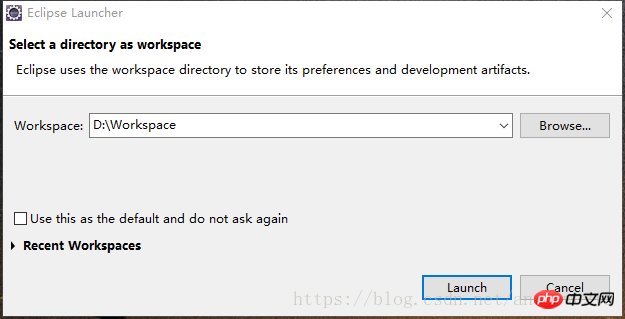
Une fois terminé, nous entrerons dans Eclipse
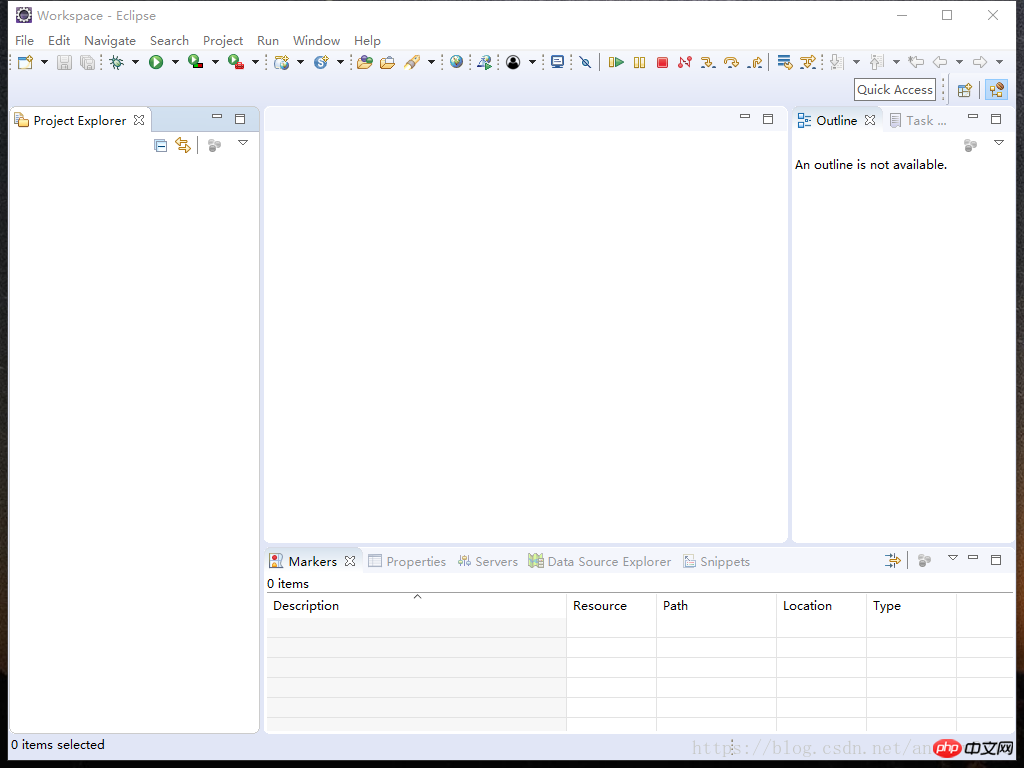
Cliquez sur Fichier --> nouveau --> 🎜>
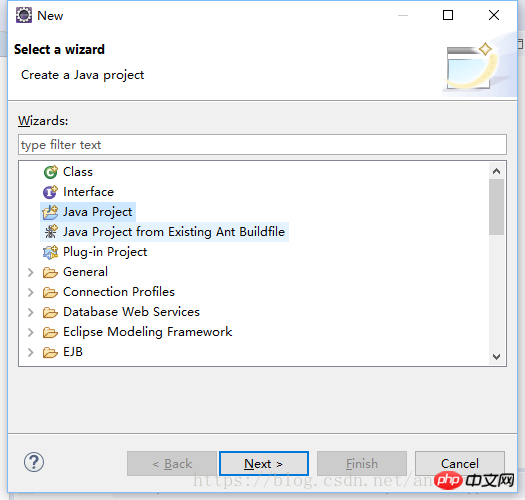 Après ensuite, définissez le nom du projet
Après ensuite, définissez le nom du projet
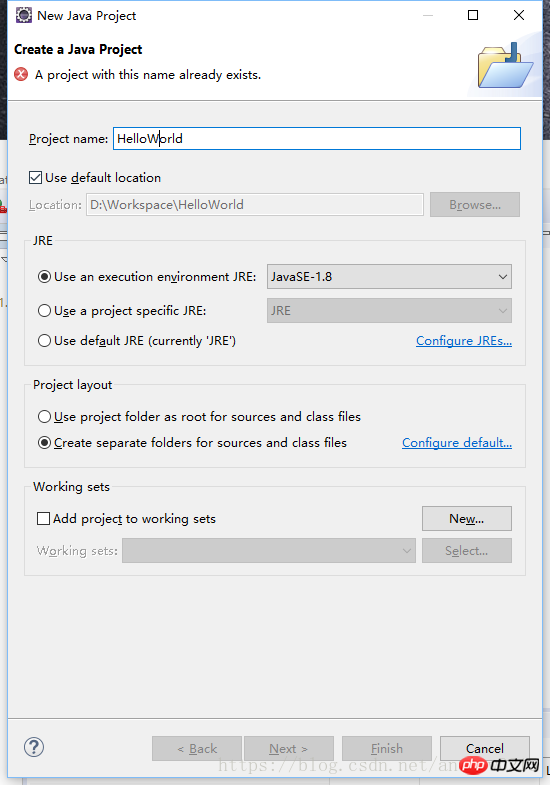 (car je l'ai déjà créé, donc l'invite ici existe déjà)
(car je l'ai déjà créé, donc l'invite ici existe déjà)
Ensuite, terminons à nouveau la programmation de Hello World via Eclipse
Cliquez avec le bouton droit sur nouveau sous src --> autres --> Package pour créer un package et définir le nom (généralement le nom de domaine de l'entreprise est écrit à l'envers)
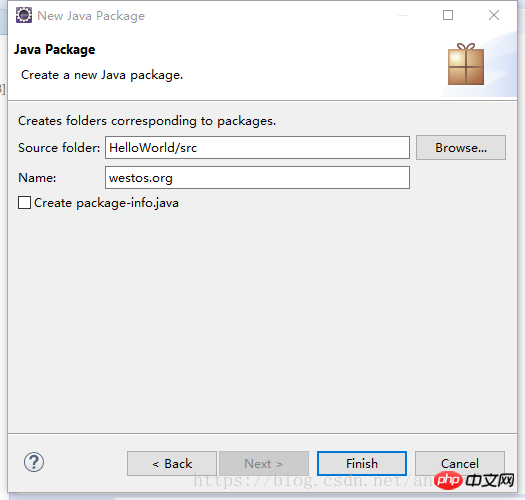 Une fois terminé, créez une classe sous ce package
Une fois terminé, créez une classe sous ce package
Cliquez avec le bouton droit sous le package--> autres --> class --> ; Entrez le nom
(
La première lettre d'un seul mot est en majuscule, la première lettre de chaque mot de plusieurs mots est en majuscule et il ne peut pas être des espaces ou des symboles )
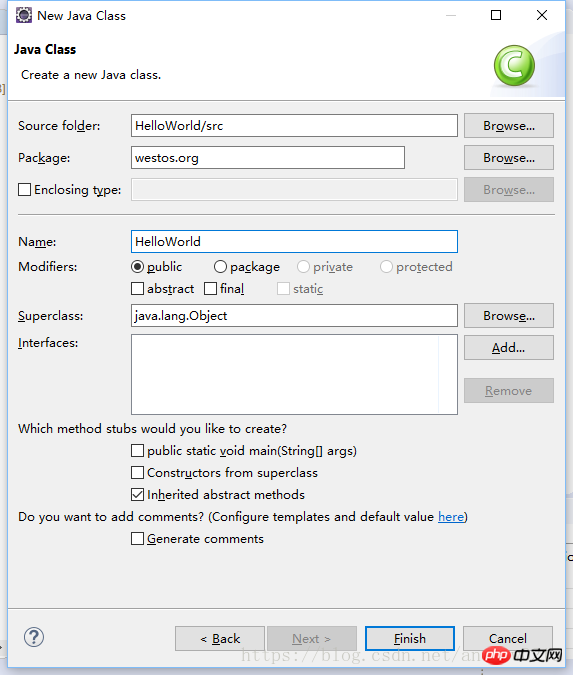 Après être entré, nous pouvons commencer à écrire notre HelloWorld
Après être entré, nous pouvons commencer à écrire notre HelloWorld
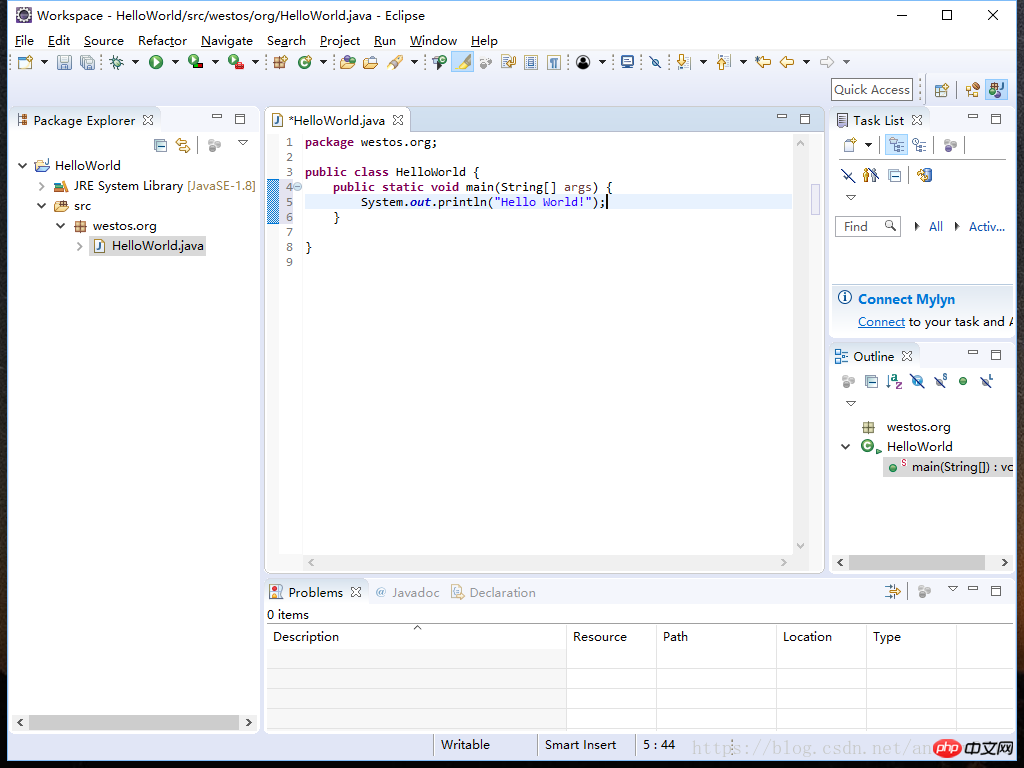 Il n'y a pas d'erreurs ou d'avertissements ~ Le prochain moment pour assister au miracle ~
Il n'y a pas d'erreurs ou d'avertissements ~ Le prochain moment pour assister au miracle ~
Nous pouvons exécuter le programme via F11 ou
sous la barre de menu et faire un clic droit --> Application
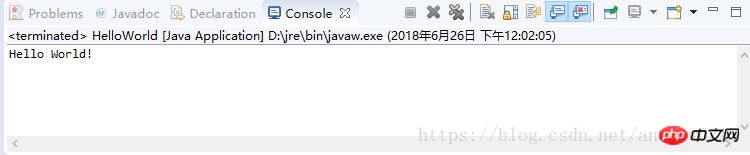 L'opération est réussie Félicitations, vous avez franchi la porte du développement java !
L'opération est réussie Félicitations, vous avez franchi la porte du développement java !
####END####
Articles connexes :
Tutoriel du système d'entrée JAVA (1) Configuration de l'environnement de développement JAVATutoriel du système d'entrée JAVA (3) Syntaxe de base (1 )Ce qui précède est le contenu détaillé de. pour plus d'informations, suivez d'autres articles connexes sur le site Web de PHP en chinois!

